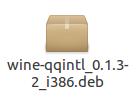office2010完整安装(Office2010软件安装教程)
评论区下方安装包已置顶!
Microsoft Office是微软公司开发的一套基于Windows操作系统的办公软件套装。常用组件有Word、Excel、Access、Powerpoint、FrontPage等。为Microsoft和Apple Macintosh操作系统而开发,与办公室应用程序一样,它包括联合的服务器和基于互联网的服务。
步骤1:以教程以64位为例
将压缩包下载到电脑上,解压后双击打开文件夹,点击文件夹office2010(64位)
步骤2:鼠标点击setup文件,右击“以管理员身份运行”
步骤3:点击自定义
步骤4:点击文件位置,这边建议安装在C盘,大家可根据自己的爱好,选择安装路径,然后点击立即安装
步骤5:安装时间大概需要五分钟,然后弹出界面安装成功,点击关闭
步骤6:点击office激活工具,鼠标右键点击选择“以管理员身份运行”
步骤7:点击第一个install/Uninstall KMService
步骤8:输入英文字母Y
步骤9:当出现Press any key to exit,点击enter回车
步骤10:接下来点击Rearm Office 2010
步骤11:弹出界面,输入英文字母Y
步骤12:当出现Press any key to exit,点击enter回车
步骤13:点击“Activate Office 2010VL”
步骤14:弹出界面,输入数字1
步骤15:出现红色框内英文字母,显示激活成功
步骤16:打开软件,软件激活成功,可以正常使用啦
,
免责声明:本文仅代表文章作者的个人观点,与本站无关。其原创性、真实性以及文中陈述文字和内容未经本站证实,对本文以及其中全部或者部分内容文字的真实性、完整性和原创性本站不作任何保证或承诺,请读者仅作参考,并自行核实相关内容。文章投诉邮箱:anhduc.ph@yahoo.com